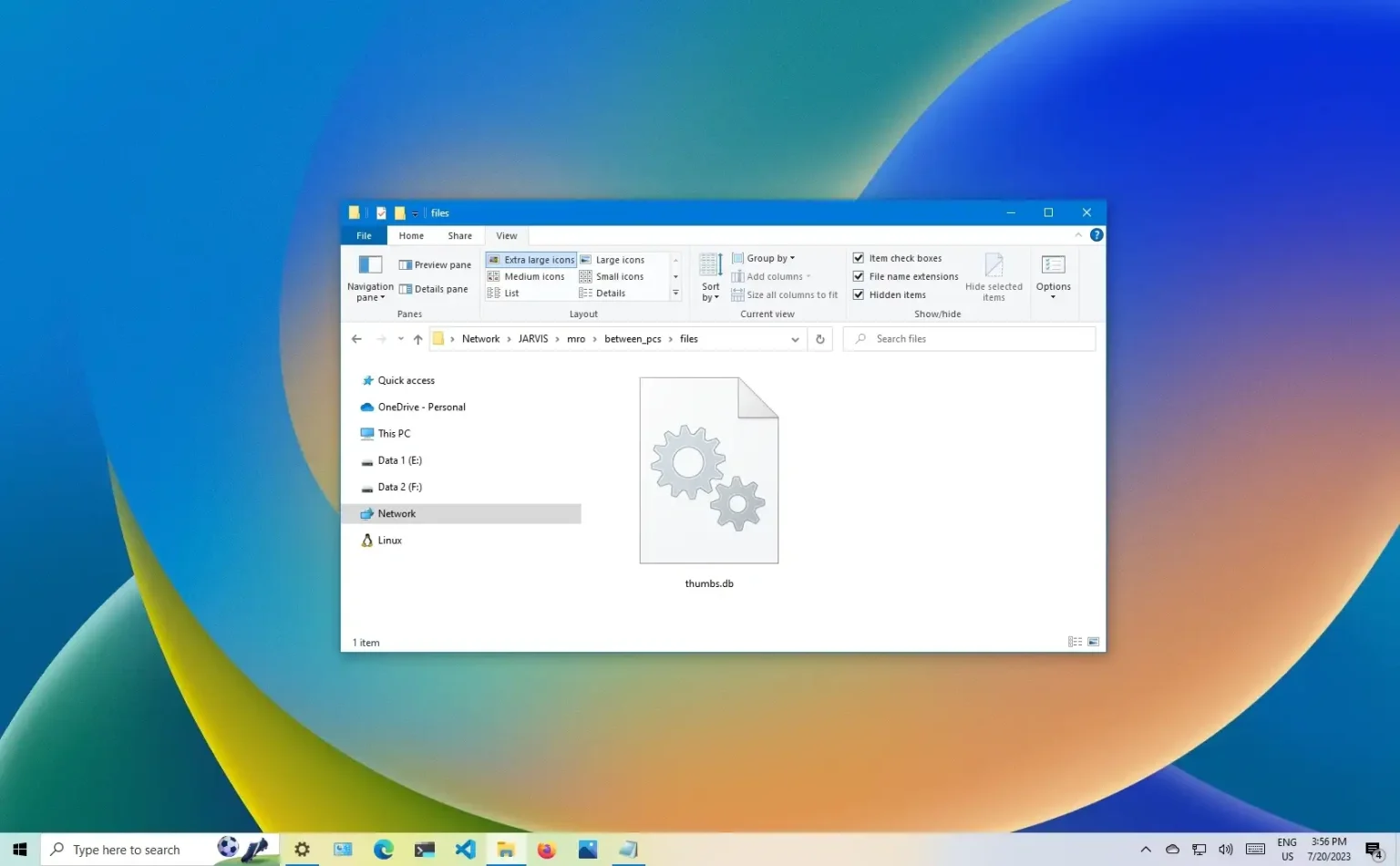Sous Windows 10, pouces.db sont des fichiers cachés créés à l’aide d’aperçus miniatures pour les dossiers dans l’Explorateur de fichiers. Bien que ces fichiers soient inoffensifs, ils peuvent parfois causer des problèmes. Par exemple, si vous avez déplacé du contenu d'un appareil Windows 10 vers un réseau partagé et que vous souhaitez ensuite supprimer un dossier, vous risquez de vous retrouver avec un « L'action ne peut pas être effectuée car le fichier est ouvert dans l'Explorateur Windows » message faisant référence au fichier «thumbs.db» qui vous empêchera de supprimer le dossier.
Si ces fichiers de base de données « pouces » posent des problèmes, vous pouvez les supprimer à l'aide de l'Explorateur de fichiers, de l'éditeur de stratégie de groupe ou du registre pour vous permettre de supprimer des dossiers réseau.
Ce guide vous apprendra les étapes pour supprimer les fichiers thumbs.db afin de supprimer les dossiers réseau à l'aide de l'Explorateur de fichiers sur Windows 10.
Supprimer le dossier réseau avec thumbs.db de l'Explorateur de fichiers
Pour supprimer des dossiers avec le fichier thumbs.db sous Windows 10, procédez comme suit :
-
Ouvrir Explorateur de fichiers sous Windows 10.
-
Accédez au dossier à supprimer.
-
Clique le Voir languette.
-
Vérifier la Objets cachés option.
-
Dans la section « Mise en page », sélectionnez le Détails option.
-
Sélectionnez le pouces.db déposer.
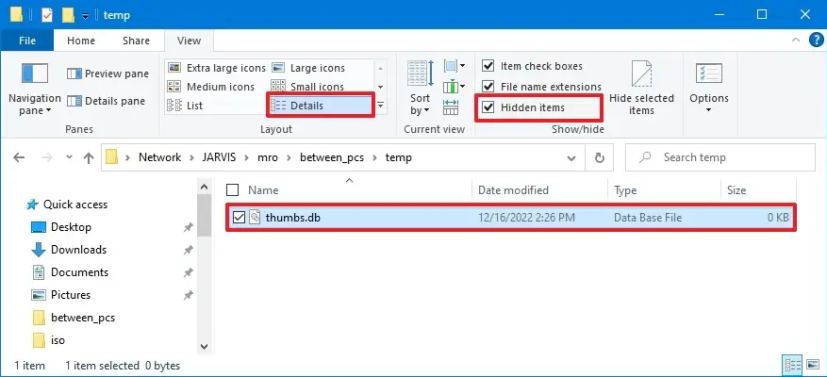
-
Clique le Supprimer bouton de l’onglet « Affichage ».
-
Clique le Oui bouton.
Une fois les étapes terminées, le fichier thumbs.db devrait être supprimé sans problème. Cependant, si les étapes ne fonctionnent pas, vous pouvez passer à une autre vue et choisir l'option Détails revoir.
Supprimer le dossier réseau avec Thumbs.db en désactivant l'encaissement de l'aperçu
Si le thumbs.db refuse d'être supprimé. Vous pouvez essayer de désactiver la fonctionnalité d'aperçu miniature sur Windows 10.
Désactiver Thumbs.db de la stratégie de groupe
Pour désactiver la mise en cache thumbs.db pour les dossiers réseau sous Windows 10, procédez comme suit :
-
Ouvrir Commencer.
-
Rechercher gpedit et cliquez sur le premier résultat pour ouvrir l'éditeur de stratégie de groupe.
-
Cliquer sur Configuration utilisateur du volet de gauche.
-
Parcourez le chemin suivant :
User Configuration > Administrative Templates > Windows Components > File Explorer
-
Double-cliquez sur le « Désactivez la mise en cache des vignettes dans les fichiers Thumbs.db cachés » politique.
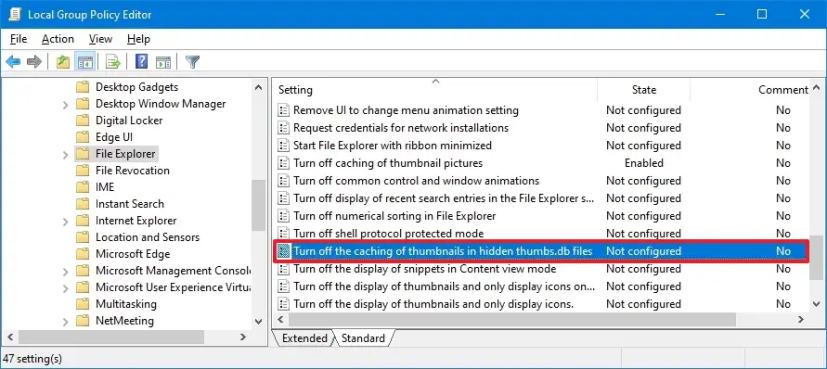
-
Sélectionnez le Activé option pour désactiver la fonctionnalité.
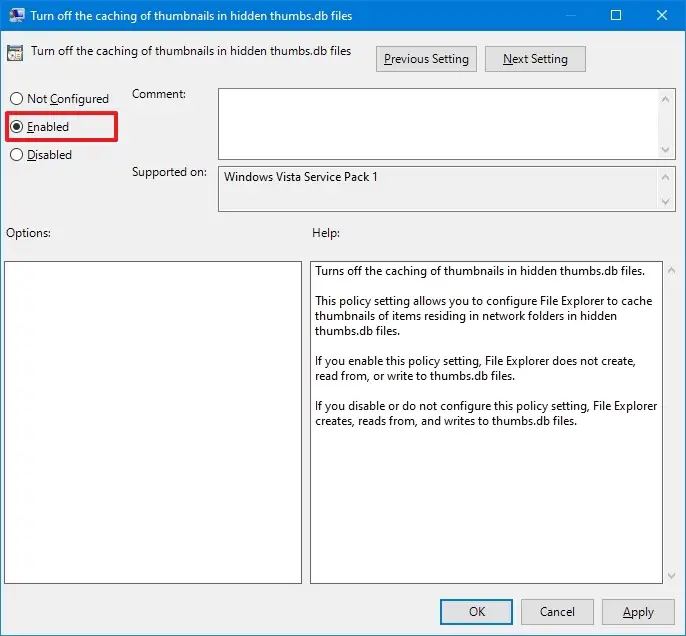
-
Clique le Appliquer bouton.
-
Clique le D'ACCORD bouton.
-
Redémarrez votre ordinateur.
Une fois les étapes terminées, vous devriez maintenant pouvoir supprimer les dossiers réseau contenant les fichiers thumbs.db.
Désactiver Thumbs.db du registre
Pour supprimer les partages réseau avec thumbs.db avec le registre, procédez comme suit :
-
Ouvrir Commencer.
-
Rechercher regeditcliquez avec le bouton droit sur le premier résultat et sélectionnez le Exécuter en tant qu'administrateur option.
-
Parcourez le chemin suivant :
HKEY_CURRENT_USER\Software\Policies\Microsoft\Windows
-
Cliquez avec le bouton droit sur les fenêtres dossier, sélectionnez le Nouveau sous-menu et cliquez sur Clé.
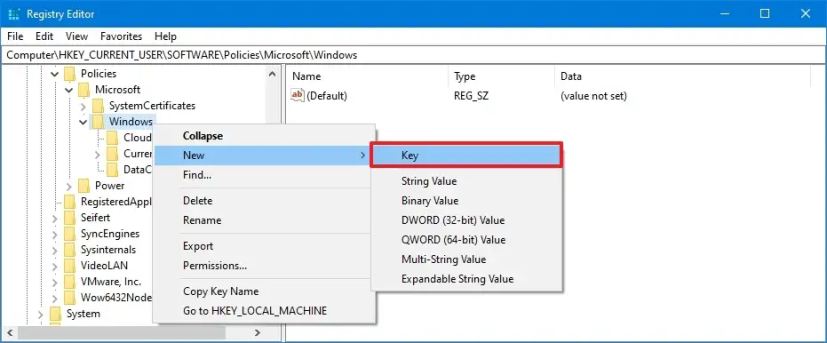
-
Nommez la clé Explorateur et appuyez sur Entrer.
-
Cliquez avec le bouton droit sur la clé nouvellement créée, sélectionnez le Nouveau sous-menu et cliquez sur le « Valeur DWORD (32 bits) » option.
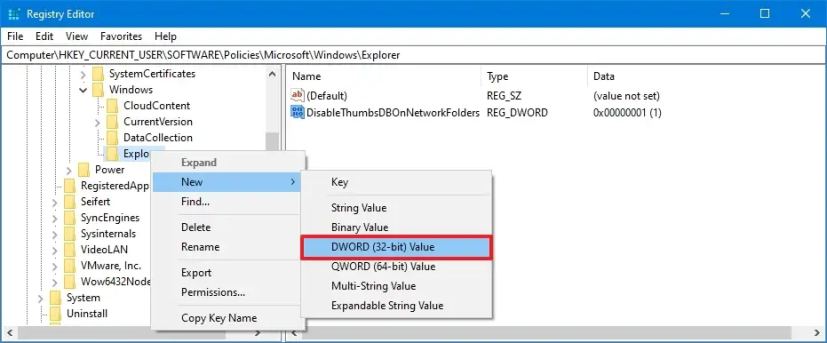
-
Nommez le DWORD DésactiverThumbsDBOnNetworkFolders et appuyez sur Entrer.
-
Double-cliquez sur le DWORD nouvellement créé et modifiez sa valeur de 0 à 1.
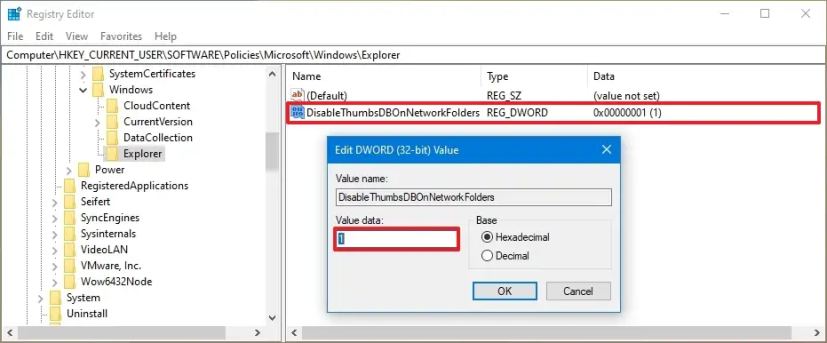
-
Clique le D'ACCORD bouton.
-
Redémarrez votre ordinateur.
Une fois les étapes terminées, les nouveaux paramètres s'appliqueront et vous devriez maintenant pouvoir supprimer les fichiers thumbs.db sans le message « L'action ne peut pas être terminée car le fichier est ouvert dans l'Explorateur Windows ».
Pourquoi vous pouvez faire confiance à Winfix.net
Je combine les connaissances d'experts avec des conseils centrés sur l'utilisateur, des recherches et des tests rigoureux pour garantir que vous recevez des guides techniques fiables et faciles à suivre. Examinez le processus de publication.